电脑主机可以连接电视做显示屏吗怎么设置,电脑主机连接电视做显示屏的详细设置教程及技巧解析
- 综合资讯
- 2025-03-23 23:25:26
- 4
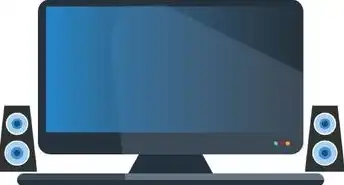
电脑主机连接电视做显示屏,只需通过HDMI或VGA接口连接,并在电脑中调整显示设置,本文将详细讲解连接步骤、设置方法和技巧解析,帮助您轻松实现电脑与电视的屏幕共享。...
电脑主机连接电视做显示屏,只需通过HDMI或VGA接口连接,并在电脑中调整显示设置,本文将详细讲解连接步骤、设置方法和技巧解析,帮助您轻松实现电脑与电视的屏幕共享。
随着科技的发展,我们的生活越来越离不开电脑,而电视作为家庭娱乐的重要组成部分,其大屏幕优势使得观看电影、玩游戏等场景更加舒适,电脑主机可以连接电视做显示屏吗?当然可以!下面,就为大家详细讲解如何设置电脑主机连接电视作为显示屏,并分享一些实用技巧。
连接方式
电脑主机连接电视作为显示屏,主要有以下几种连接方式:
-
HDMI接口:这是目前最常见、最方便的连接方式,只需将电脑主机的HDMI接口与电视的HDMI接口相连即可。
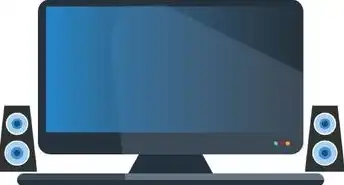
图片来源于网络,如有侵权联系删除
-
DVI接口:DVI接口与HDMI接口类似,但传输质量略逊一筹,如果电脑和电视都支持DVI接口,也可以使用这种连接方式。
-
VGA接口:VGA接口传输质量较差,且需要使用额外的音频线进行音频传输,现已逐渐被HDMI接口取代。
-
USB接口:部分电视支持USB接口输出视频信号,但这种方式较为少见,且兼容性较差。
设置步骤
-
确认电脑和电视的接口类型,购买相应的连接线。
-
将连接线的一端插入电脑主机的相应接口,另一端插入电视的相应接口。
-
打开电视,进入设置菜单,找到“输入源”或“HDMI”等选项,选择电脑主机对应的接口。
-
进入电脑桌面,按下Windows键+P键,选择“显示桌面投影到”下的“扩展这些显示”。
-
电脑主机的显示内容会出现在电视屏幕上,如果需要调整分辨率等设置,可以在电脑桌面右击“显示设置”,进行相应调整。
-
如果需要将电视屏幕设置为电脑主机的扩展屏幕,请按照以下步骤操作:
(1)在电脑桌面右击“显示设置”,选择“显示”选项卡。

图片来源于网络,如有侵权联系删除
(2)在“多显示”下拉菜单中选择“扩展这些显示”。
(3)电脑主机的显示内容会同时在电脑屏幕和电视屏幕上显示。
实用技巧
-
优化分辨率:在电脑桌面右击“显示设置”,选择“显示”,根据电视屏幕尺寸和分辨率,选择合适的分辨率设置,以获得更好的显示效果。
-
音频输出:如果电脑和电视都支持HDMI接口,可以将音频输出设置为“HDMI音频”,否则,需要使用额外的音频线将电脑的音频输出连接到电视的音频输入。
-
设置快捷键:在电脑桌面右击“显示设置”,选择“多显示”,勾选“将多个显示缩放到相同的大小和比例”,方便在不同显示器间切换。
-
调整亮度和对比度:在电视设置菜单中,调整亮度和对比度,以获得更舒适的观看体验。
-
更新显卡驱动:定期更新电脑主机的显卡驱动,以保证显示效果和稳定性。
通过以上设置,电脑主机即可连接电视作为显示屏,让你在享受大屏幕的同时,轻松完成工作、娱乐等需求,希望本文对您有所帮助!
本文链接:https://www.zhitaoyun.cn/1879949.html

发表评论